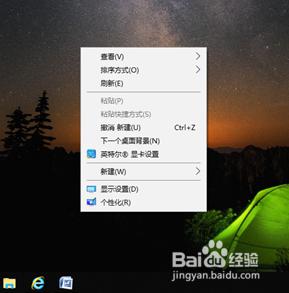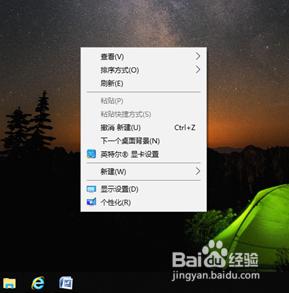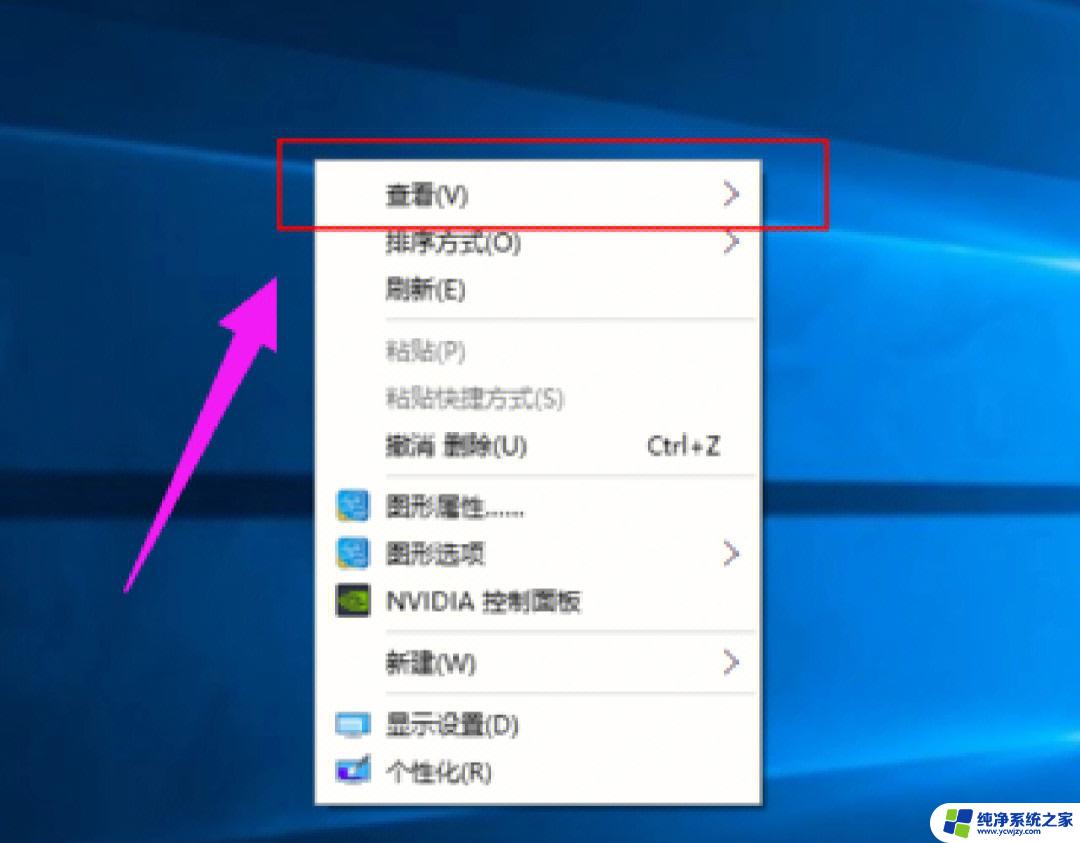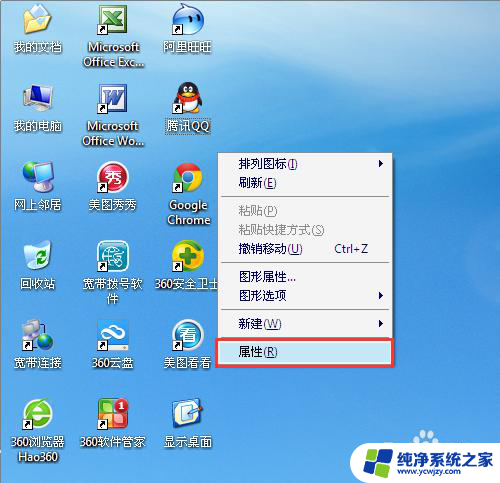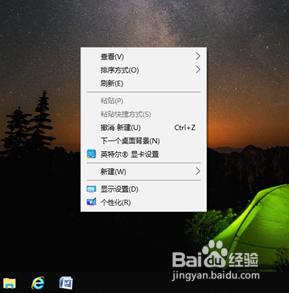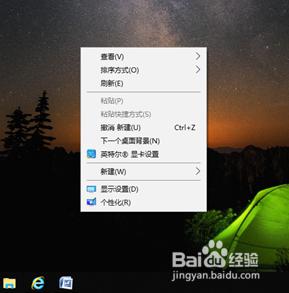桌面图标小了怎么变大 桌面图标变大方法
更新时间:2023-09-03 11:41:03作者:xiaoliu
桌面图标小了怎么变大,伴随着电脑的普及,我们几乎每天都在使用它,而桌面图标作为常用的快捷方式,更是我们经常会用到的功能,但是有时候我们可能会因为一些原因,导致桌面图标变得太小看不清楚,这时候怎么办呢?其实在Windows系统中,调整桌面图标大小非常简单,只需按照以下几个步骤进行操作即可。
操作方法:
1.如下图所示,小编桌面点图标相对来说是在是太小了,下面我们就来通过一些设置,让其变大

2.在桌面的空白处点击鼠标右键,主要不要在其它图标上面点击鼠标右键。点击右键后就打开如下图所示的右键菜单
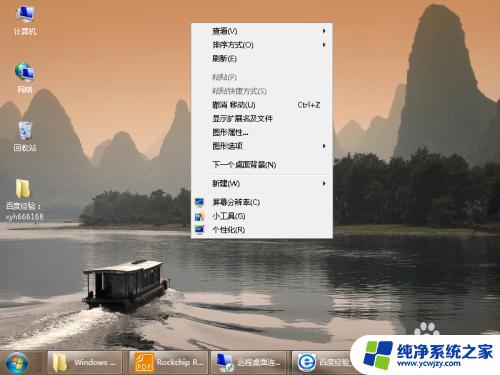
3.在右键菜单中选择“查看”,之后在查看的子菜单里面可以看到最上方的三个就是关于图标的大小的
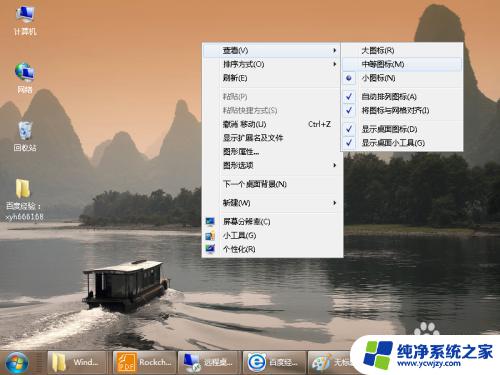
4.选择查看子菜单里面的“中等图标”,在桌面就可以看到所有的图标就都会自动变大

5.我们还可以在右键菜单中把图标设置为“大图标”,但是大图标明显就太大了。不适合系统,一般选择中等图标就比较好
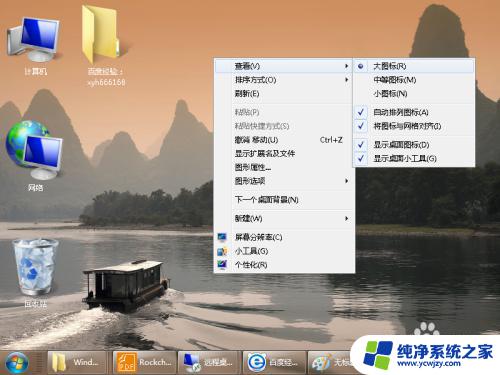
以上是关于如何将桌面图标变大的全部内容,如果您也遇到了同样的问题,可以按照小编的方法来解决。